
Šī programmatūra saglabās jūsu draiveru darbību un darbību, tādējādi pasargājot jūs no izplatītākajām datoru kļūdām un aparatūras kļūmēm. Pārbaudiet visus draiverus tagad, veicot 3 vienkāršas darbības:
- Lejupielādējiet DriverFix (pārbaudīts lejupielādes fails).
- Klikšķis Sāciet skenēšanu atrast visus problemātiskos draiverus.
- Klikšķis Atjaunināt draiverus lai iegūtu jaunas versijas un izvairītos no sistēmas darbības traucējumiem.
- DriverFix ir lejupielādējis 0 lasītāji šomēnes.
Ja jums ir apnicis bootable DVD vai USB atmiņas kartes, tad jums jāzina, ka pastāv alternatīva. Jūs varētu mēģināt pievienot kontekstizvēlni Advanced Startup Options, kas ievērojami paātrinās OS restartēšanas procesu.
Tomēr, modificējot reģistri, jūs varat viegli tikt pāri visām šīm darbībām. Šis risinājums var būt noderīgs arī tad, ja rodas jebkāda veida problēma, kuru nevar atrisināt, izmantojot parasto Windows 10 vidi.
Tas ietver nepieciešams pārrakstīt vai izdzēst dažus lietojamos failus.
Veicot šīs darbības, arī jūs ar dažiem klikšķiem varat paātrināt piekļuvi izvēlnei Papildu startēšanas opcijas.Kā sistēmā Windows 10 pievienot izvēļņu Startēšanas opcijas?
Pirms sākat, pārliecinieties, vai lietotāja kontam ir administratīvās privilēģijas.
- Lejupielādēt šo failu
- Ņemiet vērā, ka mēs neizveidojām šo failu un ka mēs neesam atbildīgi par jebkādu kaitējumu, ko tas var radīt jūsu datoram.
- Izvelciet failus, kur vien vēlaties
- Veiciet dubultklikšķi uz Pievienojiet papildu startēšanas opciju konteksta izvēlni.reg failu, lai to pievienotu.
- Ja vēlaties noņemt izmaiņas, vienkārši izmantojiet Noņemiet papildu startēšanas opciju konteksta izvēlni.reg failu
Šie reģistra faili darbojas, modificējot šo filiāli:
- HKEY_CLASSES_ROOTDesktopBackgroundShellAdvancedStartupOptions
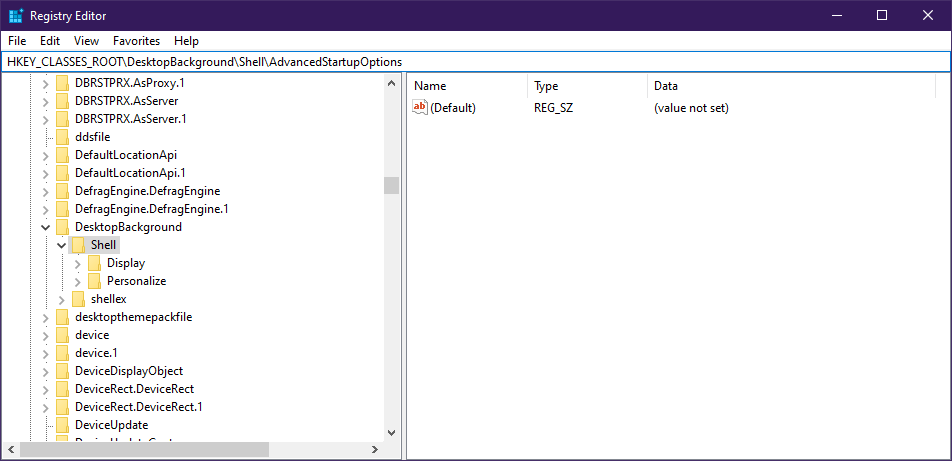
Viņi to dara, pievienojot vai noņemot AdvancedStartupOptions apakšatslēga atbilstoši.
Alternatīvi jūs to varat izdarīt pilnīgi pats. Tomēr tas nav ieteicams, ja jums nav pieredzes darbā ar reģistra atslēgām.
Vai reģistru modificēšana šķiet pārāk riskanta? Izmēģiniet rīku, kas padara lietas drošākas
Kāpēc man būtu jāpievieno izvēlne Avansa startēšanas opcijas?
Parasti, ja vēlaties piekļūt papildu startēšanas opcijām, jums jādara šādi:
- Nospiediet Uzvari + R
- Atlasiet Iestatījumi (zobrata formas poga sākuma izvēlnē)
- Klikšķis Atjauninājumi un drošība
- Nokļuva Atgūšana
- Nospiediet Restartēt tagad zem Advanced Startup
- Pagaidiet, līdz dators tiek restartēts, lai ievadītu papildu startēšanas opcijas
Ņemot vērā nepieciešamo darbību skaitu, ir skaidrs, kāpēc jūs vēlaties vienkāršot procesu. Vēl jo vairāk, tā kā process ir atgriezenisks, nav jāuztraucas par neatgriezenisku izmaiņu veikšanu datorā.
Vai konteksta izvēlnes Papildu startēšanas opciju pievienošana jums šķiet noderīga? Mēs gaidām jūsu atsauksmes komentāru sadaļā zemāk.
SAISTĪTIE RAKSTI, KURUS JŪS PĀRBAUDĪT:
- Kā novērst Windows 10 atsāknēšanu pēc atjaunināšanas
- Windows 10 PC ignorē sāknēšanas kārtību? Pārbaudiet šīs metodes
- Vai vēlaties uzzināt, kā VMware var palaist no USB diska? Izmēģiniet to


